Gửi fax từ máy tính (Gửi fax PC)
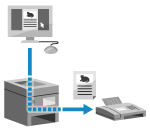 | Bạn có thể gửi tài liệu dưới dạng fax từ máy tính bằng trình điều khiển fax. Vì việc gửi tài liệu rất dễ dàng, nên hãy đảm bảo bạn đã kiểm tra kỹ trước các mục mà bạn sẽ gửi. Gửi fax PC bảo mật |
Phần này mô tả quy trình chung cho thao tác này. Kiểm tra hướng dẫn của ứng dụng bạn đang dùng để biết các thao tác chi tiết về cách sử dụng.
Chuẩn Bị Cần thiết |
Cài đặt trình điều khiển fax cho máy tính và định cấu hình các cài đặt theo môi trường và mục đích sử dụng của bạn. Chuẩn bị để gửi fax từ máy tính |
Khi Sử Dụng Windows
1
Mở tài liệu bạn sẽ gửi trên máy tính của bạn.
2
Trong ứng dụng được sử dụng để mở tài liệu, chọn lệnh để in.
3
Chọn trình điều khiển fax của máy, và nhấp vào [Print].
Màn hình [Fax Sending Settings] của trình điều khiển fax xuất hiện.
4
Chỉ định điểm đích.
Phần này mô tả cách nhập số fax. Bạn có thể chỉ định một điểm đích đã đăng ký vào Danh bạ từ tab [Select Destination].
Nếu có yêu cầu số đường dây bên ngoài, hãy nhập số này trước số fax. Nếu số đường dây bên ngoài đã được cài đặt trước, thì bạn không cần nhập vào đây. Bước 2: Cấu Hình Các Cài Đặt Cho Gửi Bảo Mật
 Khi nhập một số fax
Khi nhập một số fax
Trên tab [Enter Destination], nhập số fax. Khi có thể nhập vào [Confirm Fax Number], hãy nhập cùng một số fax.
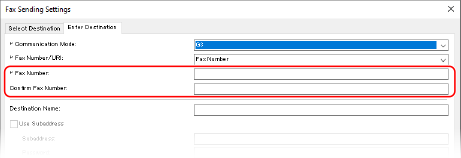
 Khi nhập nhiều số fax
Khi nhập nhiều số fax
1 | Trong tab [Select Destination], nhấp vào [Add Destination]. Màn hình [Add Destination] được hiển thị. |
2 | Nhập tên điểm đích và số fax, và nhấp vào [Add Next Destination]. Khi có thể nhập vào [Confirm Fax Number], hãy nhập cùng một số fax. |
3 | Lặp lại Bước 2, và sau khi nhập tất cả các điểm đích, nhấp vào [OK]. |
5
Cấu hình trang bìa, cài đặt để lưu Nhật Ký Công Việc Gửi và cài đặt fax khác, nếu cần.
Để cấu hình chi tiết tờ bìa, nhấp vào [Cover Sheet].
Để lưu Nhật ký công việc Gửi vào máy tính, chọn hộp kiểm [Store Sent Fax Information and Image].
Để biết thêm thông tin về các cài đặt fax khác, nhấp vào [Help] trên màn hình [Fax Sending Settings] để hiển thị trợ giúp.
6
Nhấp vào [Send].
Màn hình xác nhận điểm đích gửi sẽ hiển thị.
7
Kiểm tra xem điểm đích có chính xác không, sau đó nhấp vào [OK].
Bản fax được gửi qua máy.
Sử dụng [Status Monitor] trên bảng thao tác để xem trạng thái gửi và nhật ký. Kiểm tra trạng thái và nhật ký đối với các bản fax đã gửi và đã nhận
Khi gửi fax với hộp kiểm [Store Sent Fax Information and Image] được chọn, bạn cũng có thể xem nhật ký từ tab [Sent Fax Information and Image] của trình điều khiển fax.
Khi Sử Dụng macOS
1
Mở tài liệu bạn sẽ gửi trên máy tính của bạn.
2
Trong ứng dụng được sử dụng để mở tài liệu, nhấp vào [In].
Hộp thoại in sẽ xuất hiện.
3
Trong [Máy in], chọn trình điều khiển fax của máy.
4
Từ menu bật lên tùy chọn in, chọn [General Settings].
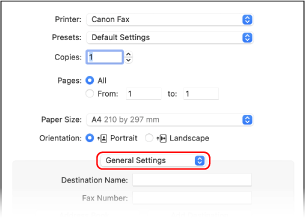
Nếu các tùy chọn in không được hiển thị, hãy nhấp vào [Hiển thị Chi tiết] trong hộp thoại in.
5
Nhập số fax, và nhấp vào [Add Destination].
Để chỉ định nhiều điểm đích, lặp lại bước này. Bạn có thể chỉ định một điểm đích đã đăng ký vào Danh bạ từ [Address Book].
Nếu có yêu cầu số đường dây bên ngoài, hãy nhập số này trước số fax.
6
Cấu hình trang bìa và các cài đặt fax khác, nếu cần.
Để cài đặt chi tiết tờ bìa, chọn [Cover Sheet] từ menu bật lên của tùy chọn in.
Để biết thêm thông tin về các cài đặt fax khác, nhấp vào [ ] trong hộp thoại in để hiển thị trợ giúp.
] trong hộp thoại in để hiển thị trợ giúp.
7
Nhấp vào [In].
Bản fax được gửi qua máy.
Sử dụng [Status Monitor] trên bảng thao tác để xem trạng thái gửi và nhật ký. Kiểm tra trạng thái và nhật ký đối với các bản fax đã gửi và đã nhận